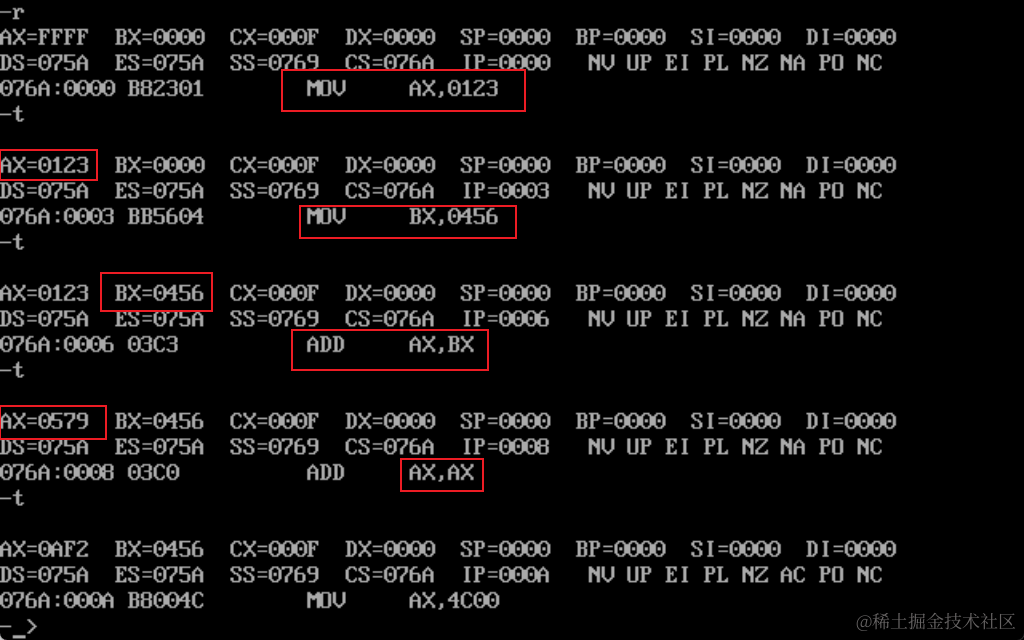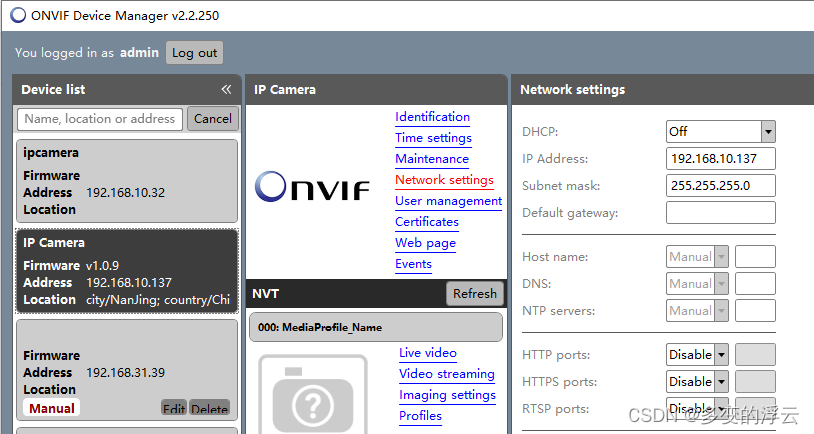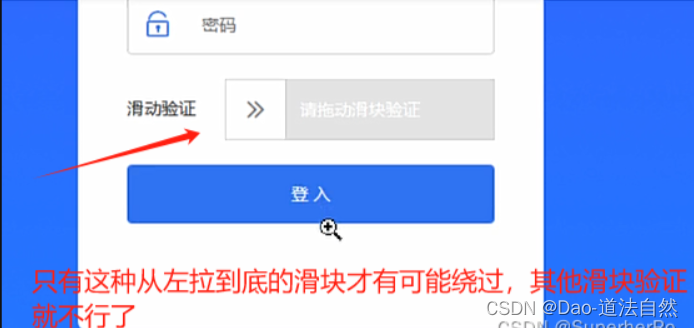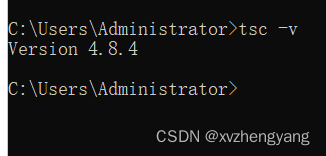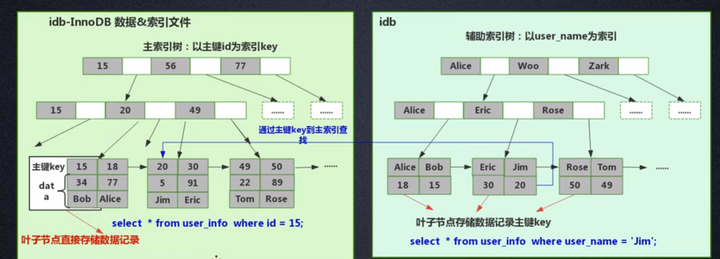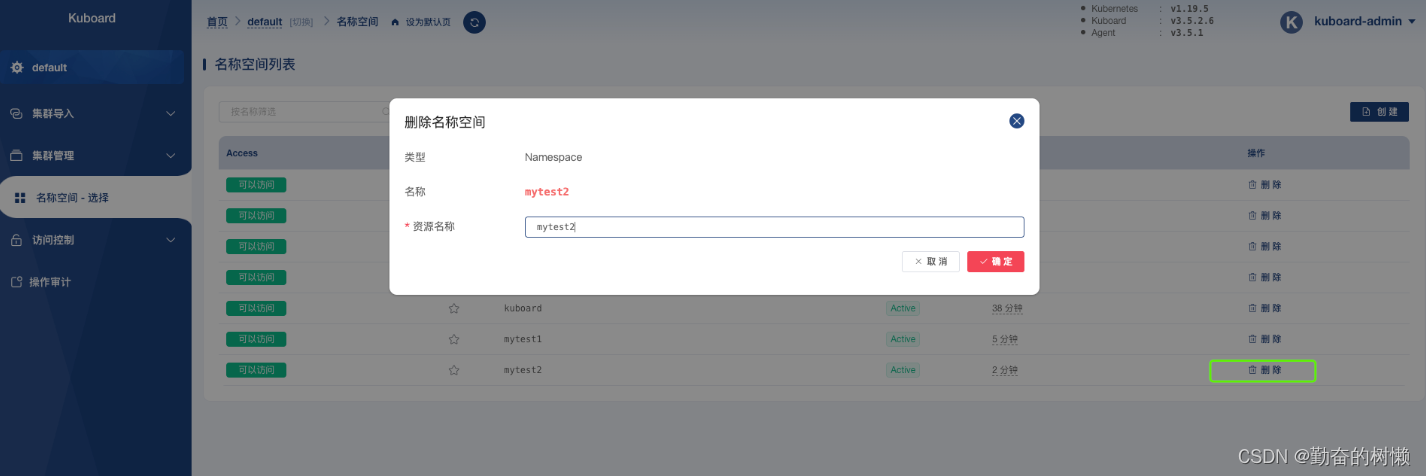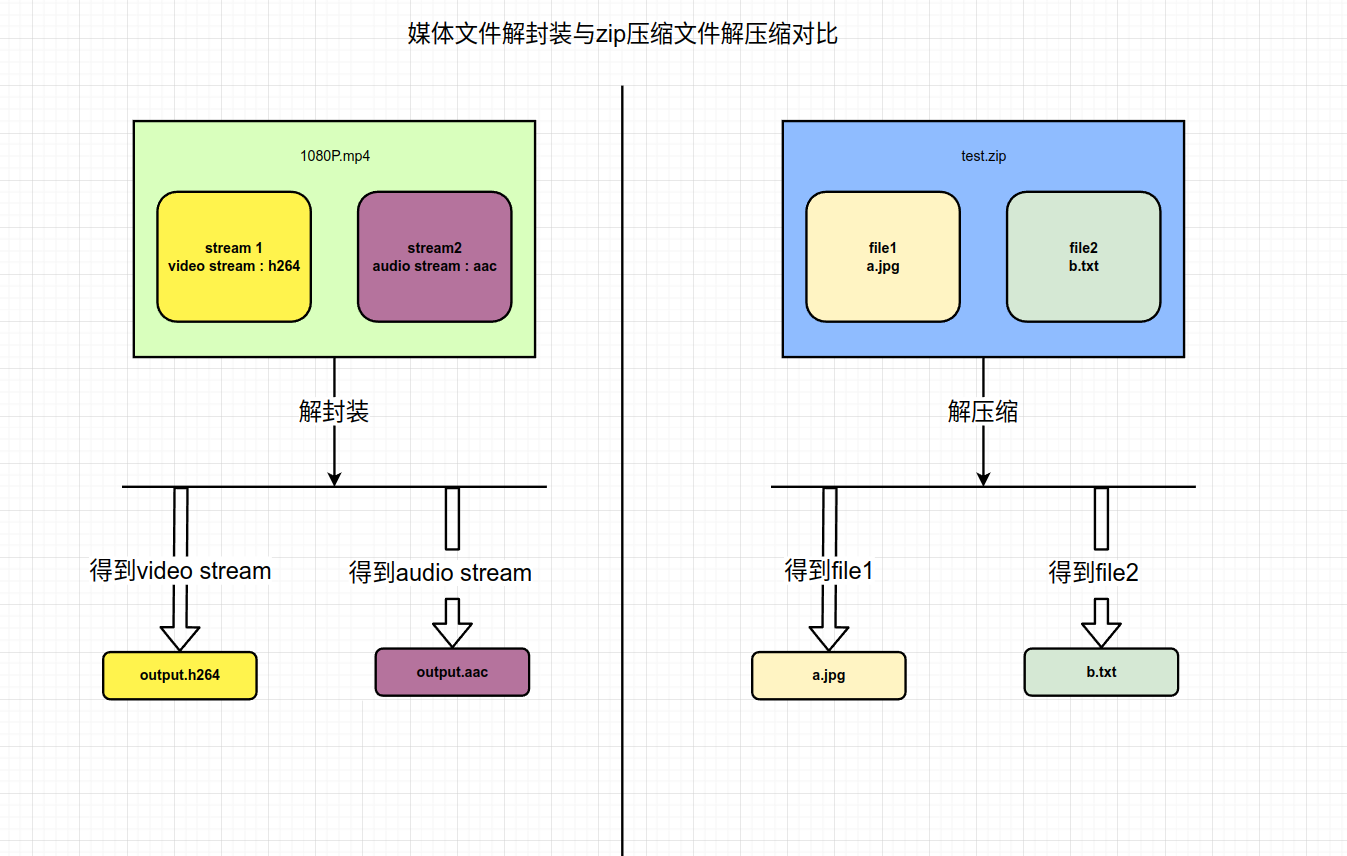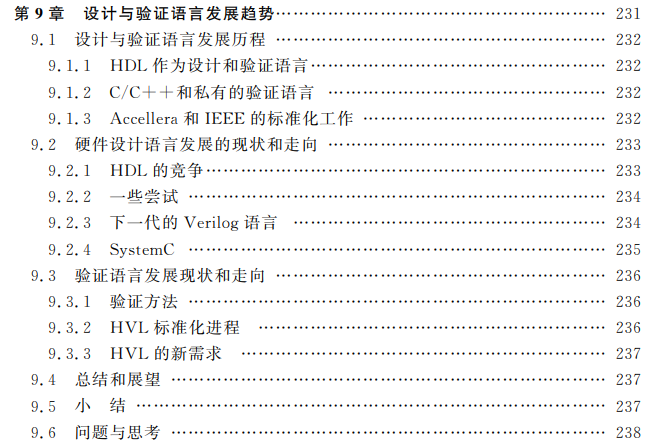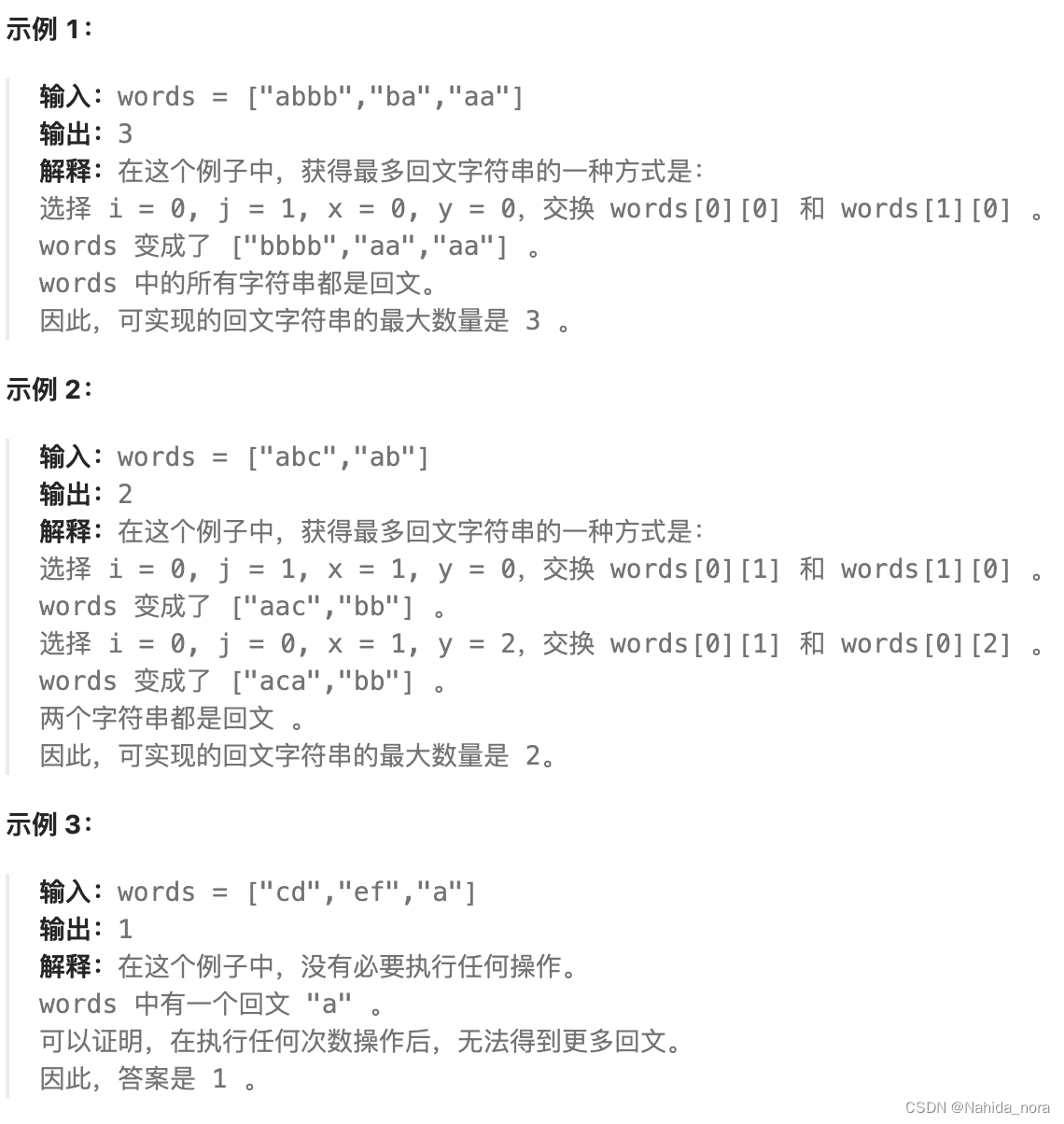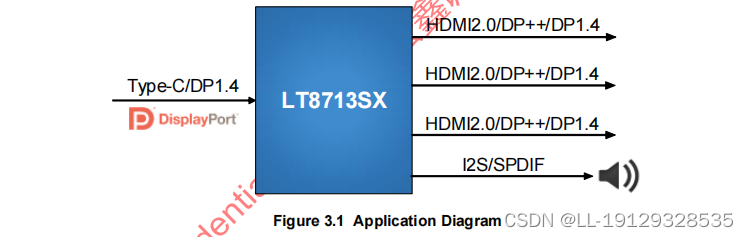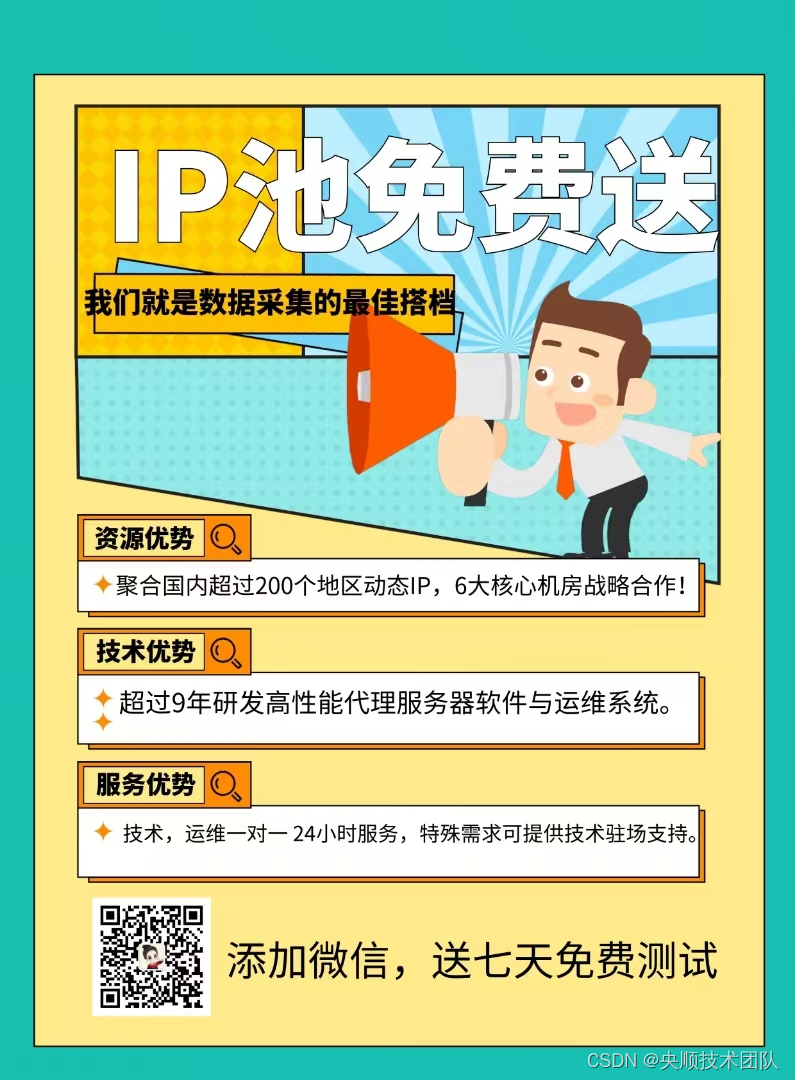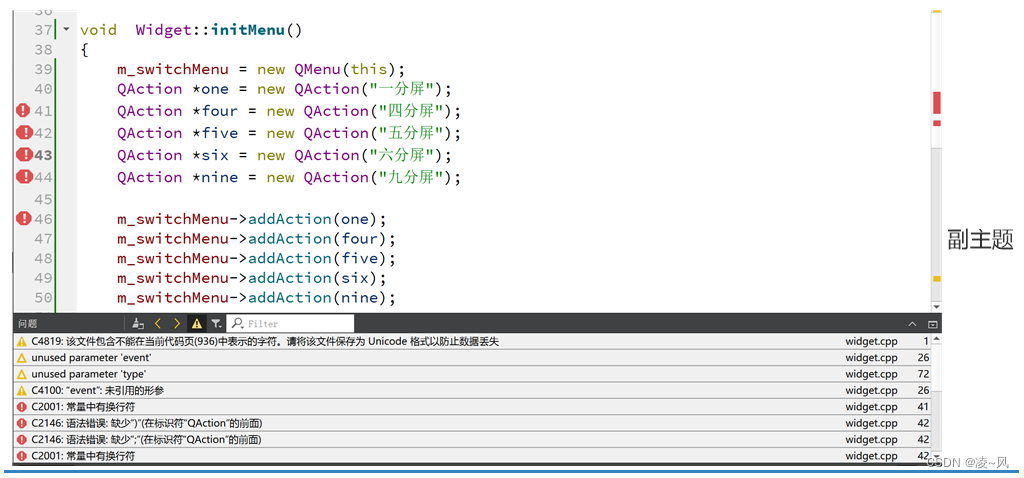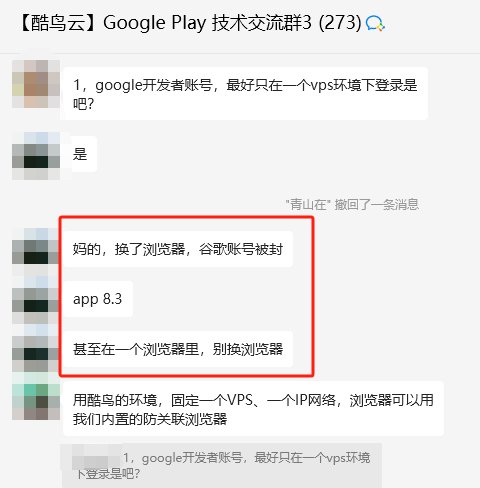什么是 Postman Runner?
而 Postman Runner 是 Postman 中的一个模块,它提供了一种批量运行 API 请求的方式,这些请求可以是已经保存的历史请求、集合中的请求或者手动添加的请求。在批量运行 API 请求的过程中,Postman Runner 可以自动化执行测试脚本、生成测试报告、统计测试结果等功能。
Postman Runner 的功能
Postman Runner的主要功能包括:
- 批量运行API请求:可以快速批量运行多个 API 请求,提高测试效率。
- 自动化测试脚本:可以通过编写 JavaScript 测试脚本,对 API 接口进行自动化测试。
- 生成测试报告:可以根据测试结果生成测试报告,方便开发者进行分析和调试。
- 统计测试结果:可以统计测试结果,包括成功率、响应时间等指标,帮助开发者评估 API 接口的性能和稳定性。
如何使用 Postman Runner
步骤 1:创建集合
首先,我们需要创建一个集合,用于存放需要批量运行的API请求。在 Postman 中,选择“Collections”菜单,点击“New Collection”按钮创建一个新的集合。
步骤 2:添加请求
在集合中添加需要批量运行的 API 请求。可以手动添加请求,也可以通过导入历史请求或者从Postman 上下载请求来添加。在添加请求的过程中,可以设置请求的 URL、参数、请求头、请求体等信息。
步骤 3:启动 Postman Runner
可以直接通过选中的 Collection 选择进入到 Runner 中:

也可以通过页面底部工具栏的 Runner 按钮进入,进入之后再从左侧拖入选择的 Collection:

步骤 4:设置运行参数并运行
在页面的中间栏会显示 Collection 中的请求列表,右侧栏可以自定义执行设置。
- Iterations:设置迭代次数
- Delay:设置请求之间的延时
- Data:提供用于收集运行的数据文件,支持 application/Json、text/csv 文件格式
- save responses:保存响应结果
- keep variable values:保存运行中的变量
- Save Cookies after collection run:运行 collection 之后保存 cookie 值

步骤 5:查看测试报告
在运行集合的过程中,Postman Runner 会自动生成测试报告。可以在“Runner”标签页中查看测试结果,包括请求的响应时间、状态码、响应体等信息,可以点击接口查看 Request 和 Responses 的具体内容。如果需要导出测试报告,可以将测试结果导出为HTML 格式。

通过以上操作,我们可以快速、高效地运行多个 API 请求,并对 API 接口进行自动化测试。
其他方式
对于不习惯英文的小伙伴可以试试这个方法,同样可以实现这个需求。
使用 Apifox 可以快速构建测试用例,并模拟各种场景,支持运行错误处理设置以确保接口在各种情况下都能正常处理数据和返回正确结果。

Apifox 支持添加自动化测试流程控制条件,如循环、判断、等待时间等,可以模拟各种测试场景,具备稳定可靠的运行性能。

测试完成后会自动生成测试报告,可视化展示接口运行成功及失败的具体情况,针对有疑问的接口还可以单独运行测试,快速定位接口具体问题情况,支持一键导出错误报告,接口情况尽数掌握。

最后感谢每一个认真阅读我文章的人,礼尚往来总是要有的,这些资料,对于【软件测试】的朋友来说应该是最全面最完整的备战仓库,虽然不是什么很值钱的东西,如果你用得到的话可以直接拿走:
这些资料,对于【软件测试】的朋友来说应该是最全面最完整的备战仓库,这个仓库也陪伴上万个测试工程师们走过最艰难的路程,希望也能帮助到你!